[Kotlin] Adapter View(2) 사용해보기
![[Kotlin] Adapter View(2) 사용해보기](/assets/img/blog/kotlin.png)
오늘은 어댑터 사용중 CustomView, RecyclerView를 사용해 볼 것이다.
CustomView 란?

- 어댑터 뷰의 항목 하나는 단순한 문자열이나 이미지뿐만 아니라, 다수의 문자열이나 이미지를 포함하는 뷰가 될 수 있다.
💡CustomView를 사용하기위해 설정해줘야하는 절차
- 커스텀 항목을 위한 XML 레이아웃 정의
- 항목 관련 데이터 클래스 정의
- 어댑터 클래스 정의
- 메인화면 레이아웃에 ListView 위젯 정의
- 어댑터를 생성하고 어댑터뷰 객체에 연결
CustomView 예제
1)커스텀 항목을 위한 XML레이아웃 정의
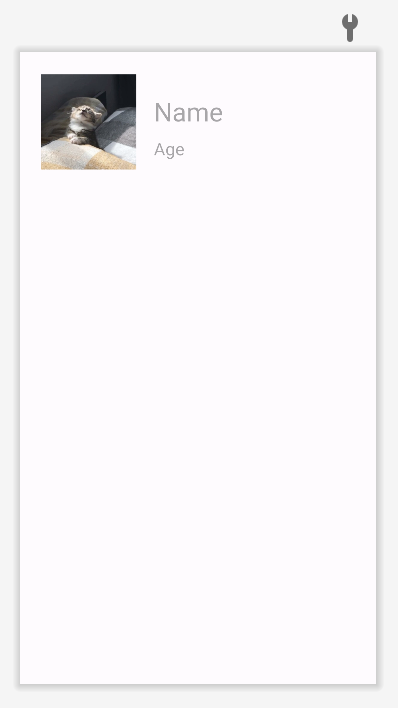
<?xml version="1.0" encoding="utf-8"?>
<androidx.constraintlayout.widget.ConstraintLayout xmlns:android="http://schemas.android.com/apk/res/android"
xmlns:app="http://schemas.android.com/apk/res-auto"
xmlns:tools="http://schemas.android.com/tools"
android:layout_width="match_parent"
android:layout_height="wrap_content"
android:padding="20dp">
<ImageView
android:id="@+id/iv_cat"
android:layout_width="110dp"
android:layout_height="113dp"
android:layout_marginStart="4dp"
android:layout_marginTop="4dp"
app:layout_constraintStart_toStartOf="parent"
app:layout_constraintTop_toTopOf="parent"
app:srcCompat="@drawable/cat" />
<TextView
android:id="@+id/tv_name"
android:layout_width="wrap_content"
android:layout_height="wrap_content"
android:layout_marginStart="20dp"
android:layout_marginTop="24dp"
android:hint="Name"
android:textSize="30dp"
app:layout_constraintStart_toEndOf="@+id/iv_cat"
app:layout_constraintTop_toTopOf="@+id/iv_cat" />
<TextView
android:id="@+id/tv_age"
android:layout_width="wrap_content"
android:layout_height="wrap_content"
android:layout_marginStart="20dp"
android:layout_marginBottom="12dp"
android:hint="Age"
android:textSize="20dp"
app:layout_constraintBottom_toBottomOf="@+id/iv_cat"
app:layout_constraintStart_toEndOf="@+id/iv_cat" />
</androidx.constraintlayout.widget.ConstraintLayout>
- res/layout 하위에 item.xml 이라는 새로운 xml 파일 생성해준다.
2) 항목 관련 데이터 클래스 정의
data class MyItem(val aIcon:Int, val aName:String, val aAge:String) {}
- 항목뷰에 표시할 데이터를 정의한 MyItem 클래스를정의한다.
필요한 데이터값을 연결해준다.
- 코틀린의 데이터 클래스(Data Class)는 데이터를 다루는데 최적화된 클래스로 equals(), hashCode(), toString(), copy(), componentN() 5가지 유용한 함수들을 내부적으로 자동으로 생성한다.
3) 어댑터 클래스정의
package com.android.customitemview
class MyAdapter(val mContext: Context, val mItems: MutableList<MyItem>) : BaseAdapter() {
// MyAdapter 클래스가 관리하는 항목의 총 개수를 반환
override fun getCount(): Int {
return mItems.size
}
// MyAdapter 클래스가 관리하는 항목의 중에서 position 위치의 항목을 반환
override fun getItem(position: Int): Any {
return mItems[position]
}
// 항목 id를 항목의 위치로 간주함
override fun getItemId(position: Int): Long {
return position.toLong()
}
// position 위치의 항목에 해당되는 항목뷰를 반환하는 것이 목적임
override fun getView(position: Int, convertView: View?, parent: ViewGroup?): View {
var convertView = convertView
if (convertView == null) convertView = LayoutInflater.from(parent?.context).inflate(R.layout.item, parent, false)
val item : MyItem = mItems[position]
// convertView 변수로 참조되는 항목 뷰 객체내에 포함된 객체를 id를 통해 얻어옴
val iconImageView = convertView?.findViewById<View>(R.id.iconItem) as ImageView
val tv_name = convertView.findViewById<View>(R.id.textItem1) as TextView
val tv_age = convertView.findViewById<View>(R.id.textItem2) as TextView
// 어댑터가 관리하는 항목 데이터 중에서 position 위치의 항목의 객체를 헤딩 힝목에 설정
iconImageView.setImageResource(item.aIcon)
tv_name.text = item.aName
tv_age.text = item.aAge
return convertView
}
}
- 앞서 정의한 MyItem 타입의 객체들을 ArrayList로 관리하는 MyAdapter 클래스 BaseAdapter를 파생하여 정의한다.
- MyAdapter 클래스는 앞서 예시한 그리드 뷰의 예제에서 처럼,
getCount(),getItem(),getItemID(),getView()method를 재 정의해야 한다.
- MyAdapter 클래스는 앞서 예시한 그리드 뷰의 예제에서 처럼,
4) 메인 화면 레이아웃에 ListView위젯 정의
<?xml version="1.0" encoding="utf-8"?>
<LinearLayout xmlns:android="http://schemas.android.com/apk/res/android"
android:orientation="vertical"
android:layout_width="match_parent"
android:layout_height="match_parent">
<ListView
android:id="@+id/listView"
android:layout_width="match_parent"
android:layout_height="match_parent"
/>
</LinearLayout>
- 메인 화면 레이아웃(예,activity_main.xml)에 ListView위젯을 추가
- XML레이아웃 파일에 정의된 ListView위젯을 Kotlin코드에서 참조하기 위하여 id속성을정의한다.
5) 어댑터를 생성하고 어댑터 뷰 객체에 연결
package com.android.customitemview
class MainActivity : AppCompatActivity() {
private lateinit var binding: ActivityMainBinding
override fun onCreate(savedInstanceState: Bundle?) {
super.onCreate(savedInstanceState)
binding = ActivityMainBinding.inflate(layoutInflater)
setContentView(binding.root)
// 데이터 원본 준비
val dataList = mutableListOf<MyItem>()
dataList.add(MyItem(R.drawable.sample_0, "Bella", "1"))
dataList.add(MyItem(R.drawable.sample_1, "Charlie", "2"))
dataList.add(MyItem(R.drawable.sample_2, "Daisy", "1.5"))
dataList.add(MyItem(R.drawable.sample_3, "Duke", "1"))
dataList.add(MyItem(R.drawable.sample_4, "Max", "2"))
dataList.add(MyItem(R.drawable.sample_5, "Happy", "4"))
dataList.add(MyItem(R.drawable.sample_6, "Luna", "3"))
dataList.add(MyItem(R.drawable.sample_7, "Bob", "2"))
// 어댑터 생성 및 연결
binding.listView.adapter = MyAdapter(this, dataList)
// 항목 클릭 이벤트 처리
binding.listView.setOnItemClickListener{ parent, view, position, id ->
val name: String = (binding.listView.adapter.getItem(position) as MyItem).aName
Toast.makeText(this," $name 선택!", Toast.LENGTH_SHORT).show()
}
}
}
어댑터 객체에서 관리할 항목 데이터의 ArrayList 객체를 준비한다.
MyAdapter 객체를 생성하고 초기화 한다.
생성된 MyAdapter 객체를 어댑터뷰인 리스트뷰에 연결한다.
📱결과
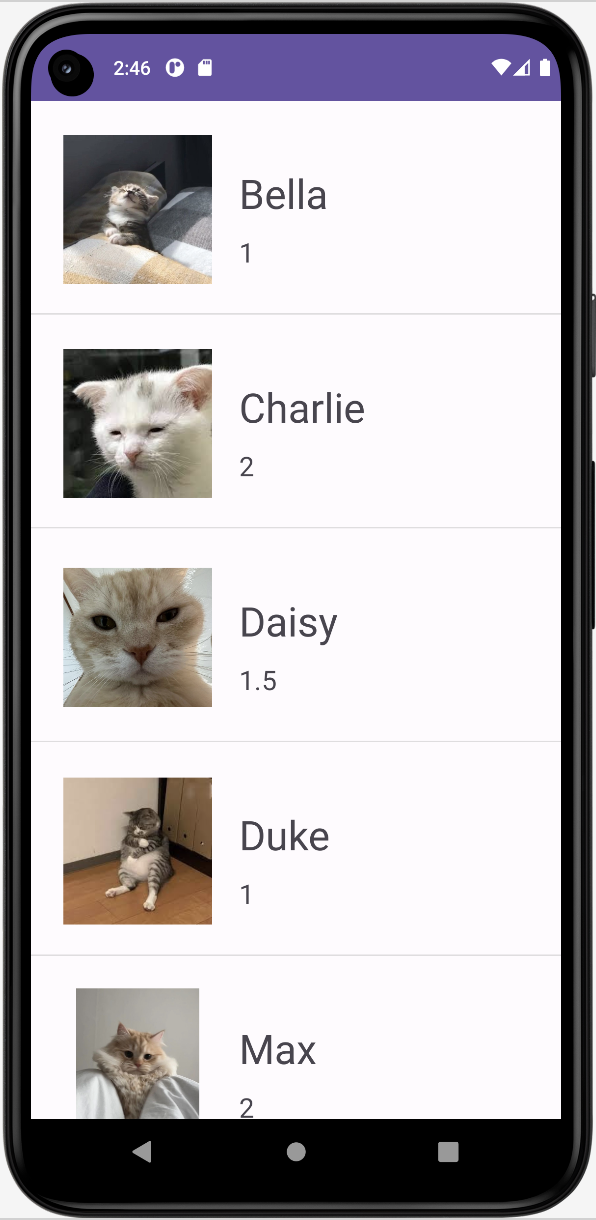
RecyclerView 란?

- RecyclerView는 한정적인 화면에 많은 데이터를 넣을 수 있는 View이다.
- Recycle을 한국어로 하면 재활용하다라는 뜻이다.
- 즉, View를 재활용해서 사용하겠다는 말이다.
💡RecyclerView를 사용하기위해 설정해줘야하는 절차
1) Adapter
- Adapter란 데이터 테이블을 목록 형태로 보여주기 위해 사용되는 것으로, 데이터를 다양한 형식의 리스트 형식을 보여주기 위해서 데이터와 RecyclerView 사이에 존재하는 객체이다.
- 즉 데이터와 RecyclerView 사이의 통신을 위한 연결체이다.
2) ViewHolder
- ViewHolder란 화면에 표시될 데이터나 아이템들을 저장하는 역할 입니다.
- RecyclerView의 개념을 적용하기위해선 스크롤 해서 위로 올라간 View를 재활용하기 위해서 이 View를 기억하고 있어야 합니다. ViewHolder가 그역할을 합니다.
RecyclerView예제
1) 준비하기
<?xml version="1.0" encoding="utf-8"?>
<LinearLayout xmlns:android="http://schemas.android.com/apk/res/android"
android:orientation="vertical"
android:layout_width="match_parent"
android:layout_height="match_parent">
<androidx.recyclerview.widget.RecyclerView
android:id="@+id/recyclerView"
android:layout_width="match_parent"
android:layout_height="match_parent"
/>
</LinearLayout>
- 메인화면 레이아웃(예,activity_main.xml)에 ListView위젯을 RecyclerView위젯으로 변경한다.
2) 어댑터 클래스정의
package com.example.recyclerview
import android.view.LayoutInflater
import android.view.View
import android.view.ViewGroup
import androidx.recyclerview.widget.RecyclerView
import com.example.recyclerview.databinding.ItemRecycerBinding
class MyAdapter(val mItems: MutableList<MyItem>) : RecyclerView.Adapter<MyAdapter.Holder>() {
interface ItemClick {
fun onClick(view : View, position : Int)
}
var itemClick : ItemClick? = null
override fun onCreateViewHolder(parent: ViewGroup, viewType: Int): Holder {
val binding = ItemRecycerBinding.inflate(LayoutInflater.from(parent.context), parent, false)
return Holder(binding)
}
override fun onBindViewHolder(holder: Holder, position: Int) {
holder.itemView.setOnClickListener { //클릭이벤트추가부분
itemClick?.onClick(it, position)
}
holder.iconImageView.setImageResource(mItems[position].aIcon)
holder.name.text = mItems[position].aName
holder.age.text = mItems[position].aAge
}
override fun getItemId(position: Int): Long {
return position.toLong()
}
override fun getItemCount(): Int {
return mItems.size
}
inner class Holder(val binding: ItemRecycerBinding) : RecyclerView.ViewHolder(binding.root) {
val iconImageView = binding.ivCat
val name = binding.tvName
val age = binding.tvAge
}
}
- 앞서 정의한 MyItem타입의 객체들을 ArrayList로 관리하는 MyAdapter클래스를RecyclerView.Adapter를 파생하여 정의
3) MainActivity
package com.example.recyclerview
import androidx.appcompat.app.AppCompatActivity
import android.os.Bundle
import android.view.View
import android.widget.Toast
import androidx.recyclerview.widget.LinearLayoutManager
import com.example.recyclerview.databinding.ActivityMainBinding
class MainActivity : AppCompatActivity() {
private lateinit var binding:ActivityMainBinding
override fun onCreate(savedInstanceState: Bundle?) {
super.onCreate(savedInstanceState)
val binding=ActivityMainBinding.inflate(layoutInflater)
setContentView(binding.root)
// 데이터 원본 준비
val dataList = mutableListOf<MyItem>()
dataList.add(MyItem(R.drawable.cat, "Bella", "1"))
dataList.add(MyItem(R.drawable.cat1, "Charlie", "2"))
dataList.add(MyItem(R.drawable.cat2, "Daisy", "1.5"))
dataList.add(MyItem(R.drawable.cat3, "Duke", "1"))
dataList.add(MyItem(R.drawable.cat4, "Max", "2"))
dataList.add(MyItem(R.drawable.cat5, "Happy", "4"))
dataList.add(MyItem(R.drawable.cat6, "Luna", "3"))
dataList.add(MyItem(R.drawable.cat7, "Bob", "2"))
binding.recyclerView.adapter = MyAdapter(dataList)
val adapter = MyAdapter(dataList)
binding.recyclerView.adapter = adapter
binding.recyclerView.layoutManager = LinearLayoutManager(this)
adapter.itemClick = object : MyAdapter.ItemClick {
override fun onClick(view: View, position: Int) {
val name: String = dataList[position].aName
Toast.makeText(this@MainActivity," $name 선택!", Toast.LENGTH_SHORT).show()
}
}
}
}
📱결과
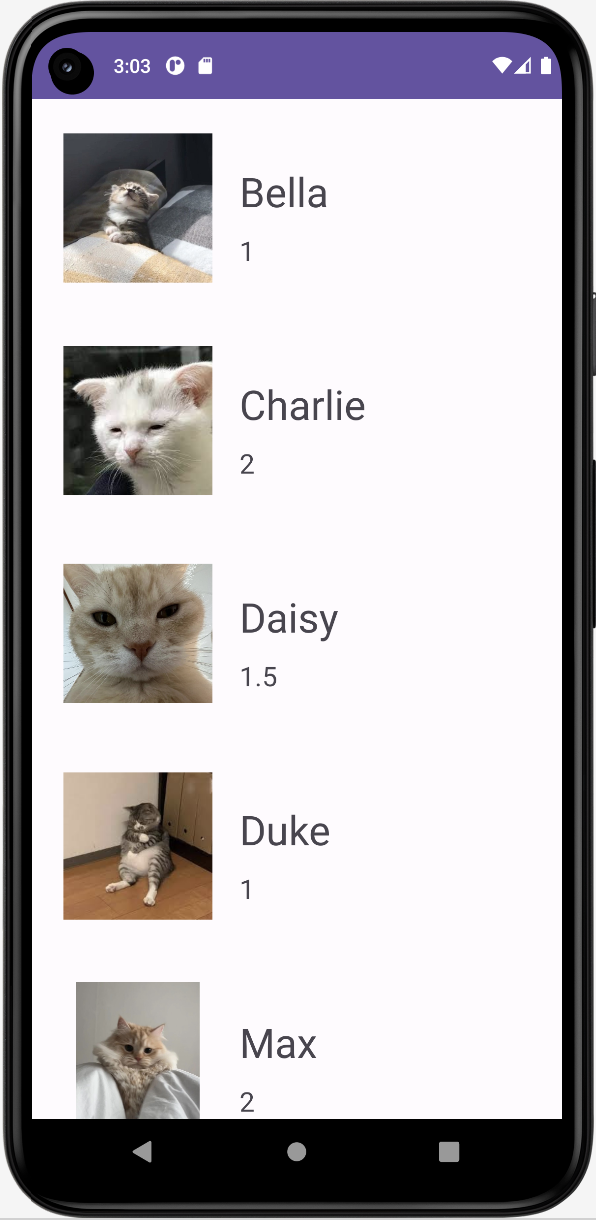
ListView 와 RecyclerView 차이점
ListView

- 사용자가 스크롤 할 때마다 위에 있던 아이템은 삭제되고, 맨 아래의 아이템은 생성 되길 반복한다.
- 아이템이 100개면 100이 삭제 생성됩니다. 즉 계속 삭제와 생성을 반복하므로 성능에 좋지않다.
RecyclerView

- 사용자가 스크롤 할 때, 위에 있던 아이템은 재활용 돼서 아래로 이동하여 재사용 한다.
- 즉 아이템이 100개여도 10개정도의 View만 만들고 10개를 재활용해서 사용한다.
- View를 계속 만드는 ListView의 단점을 보완하기 위해 나왔다.
